前言
由于个人的兴趣和为了加薪,在这里研究下cas单点登录,同时也记录下自己探索的过程,希望也能帮到有同样兴趣的小伙伴
环境
CAS-5.1.3
tomcat8.5
jdk8
centos6.5
1、生成服务器的密匙文件tomcat.keystore
keytool -genkey -alias tomcat -keyalg RSA -keysize 2048 -validity 36500 -keystore /usr/local/certificate/tomcat.keystore
参数说明
- -genkey 生成密钥
- -keyalg 指定密钥算法,这时指定RSA,
- -keysize 指定密钥长度,默认是1024位,这里指定2048,长一点,比较难破解,
- -validity 指定证书有效期,这里指定36500天,我想我的应用用不到那么长时间
- -alias 指定别名,这里是tomcat
- -keystore 指定密钥库存储位置,这里存在/usr/local/certificate/目录下
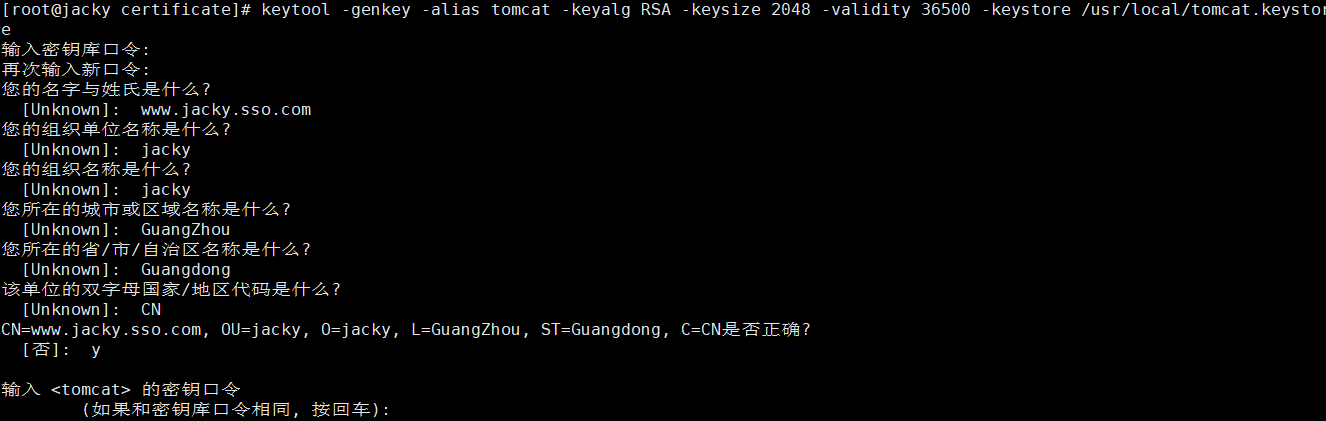
注意:您的名字与姓氏www.jacky.sso.com是CAS服务器使用的域名,不是随便乱定的,其他的随意
2、导出证书
[root@jacky certificate]# ls tomcat.keystore [root@jacky certificate]# keytool -export -alias tomcat -storepass 123456 -file tomcat.cer -keystore tomcat.keystore 存储在文件 <tomcat.cer> 中的证书 [root@jacky certificate]# ls tomcat.cer tomcat.keystore
然后发现certificate目录下多了一个tomcat.cer的文件,表示导出证书成功
参数说明
- -alias指定别名为tomcat;
- -storepass指定私钥为123456;
- -file指定导出证书的文件名为tomcat.cer;
- -keystore指定之前生成的密钥文件的文件名。
注意:-alias和-storepass必须为生成tomcatekeystore密钥文件时所指定的别名和密码,否则证书导出失败
3、导入证书导入到jdk信任库
[root@jacky security]# keytool -import -alias tomcat -keystore $JAVA_HOME/jre/lib/security/cacerts -file /usr/local/certificate/tomcat.cer -trustcacerts
输入密钥库口令:
再次输入新口令:
所有者: CN=www.jacky.sso.com, OU=jacky, O=jacky, L=GuangZhou, ST=GuangDong, C=Zh
发布者: CN=www.jacky.sso.com, OU=jacky, O=jacky, L=GuangZhou, ST=GuangDong, C=Zh
序列号: f7508f7
有效期开始日期: Tue Nov 07 07:00:15 CST 2017, 截止日期: Thu Oct 14 07:00:15 CST 2117
证书指纹:
MD5: BC:F8:ED:14:B5:64:31:65:BF:E2:FC:78:81:C1:1A:69
SHA1: E7:CE:2B:F9:10:53:74:1B:6C:68:F7:15:5D:3E:DC:ED:83:B6:28:4A
SHA256: B3:DD:F6:B2:0F:75:53:FD:1A:8D:69:2A:F6:2A:BC:18:A8:4A:20:62:1F:1F:23:D6:A0:70:AE:0A:56:3D:D2:3A
签名算法名称: SHA256withRSA
版本: 3
扩展:
#1: ObjectId: 2.5.29.14 Criticality=false
SubjectKeyIdentifier [
KeyIdentifier [
0000: A2 D1 05 CF 7D F5 3A 6A 7D BD 2C DD EF 9F A6 9D ......:j..,.....
0010: 09 CC D8 63 ...c
]
]
是否信任此证书? [否]: y
证书已添加到密钥库中
[root@jacky security]#
注意:原来的$JAVA_HOME/jre/lib/security/cacerts文件要先删掉,否则会报出java.io.IOException: Keystore was tampered with, or password was incorrect错误
4、服务端tomcat配置
打开$CATALINA_HOME/conf/server.xml,增加
<Connector protocol="HTTP/1.1" SSLEnabled="true" maxThreads="150" scheme="https" secure="true" clientAuth="false" sslProtocol="TLS" keystoreFile="/usr/local/certificate/tomcat.keystore" keystorePass="123456" port="8443" />
port一般为8443或443,最常用的是443端口(https默认端口),
这样https方式访问的时候可以不加端口号(如:https://jacky.sso/cas/login);
keystoreFile为tomcat目录下的密钥文件;
keystorePass为私钥密码;truststoreFile为生成的信任文件,
5、生成客户端密钥库文件
单向认证的客户端配置只需生成客户端信任文件caserts即可。
首先将服务端生成的证书文件(之前生成的casserver.cer文件)复制到$JAVA_HOME/jre/lib/security下,
然后打开CMD窗口切换到$JAVA_HOME/jre/lib/security下并执行命令:
keytool -import -trustcacerts -alias tomcat -storepass 123456 -file tomcat.cer -keystore cacerts
命令执行成功后JDK目录/jre/lib/security下多出cacerts文件。
6、在hosts文件中增加下面映射
192.168.6.128 www.jacky.sso.com
7、验证https配置

说明配置成功
8、总结
1、讲解了利用jdk自带的工具生成证书
2、讲解了配置tomcat配置https的方法
